
Jei ieškojote a „Android“ vadovas ir rado šį įrašą, visų pirma, sveikintiną. Jūs taip toli pasiekėte du galimus variantus. Arba jūs esate vienas iš „keistuolių“, kurie priešinosi turėti išmanųjį telefoną, ir pagaliau nusprendėte modernizuotis, arba esate kilęs iš kitos operacinės sistemos ir norite žengti žingsnį link „Android“ - mobiliosios operacinės sistemos „par excellence“. Galbūt jūs vis dar ieškote ir norite sužinoti, kaip viskas veikia. Vis daugiau ir daugiau žengia žingsnį, be kita ko, nes jaučiasi šiek tiek atitrūkę nuo likusių.
Jei esate iš tų, kurie pagaliau nusprendė „pereiti per ratą“ ir nusipirkti „Android“ išmanųjį telefoną, pasakykite, kad nesigailėsite. Šiandien mes jus lydėsime žingsnis po žingsnio per visus pagrindinius „Android“ konfigūracijos nustatymus kad jūsų patirtis būtų kuo patenkinama. Mes būsime šalia jūsų, kad galėtume jums padėti ir padėti jums visiškai veikti savo naują telefoną. Kad ir kur būtumėte, sakiau, sveiki atvykę į „Android“.
Kas yra „Android“?

Jei esate naujas šiame išmaniųjų telefonų pasaulyje, mes nesiruošiame įsitraukti į amžinąsias varžybas. Jūs privalote tai žinoti „Android“ yra „Google“ mobili operacinė sistema. O kaip su mobiliųjų įrenginių operacinė sistema, dažniausiai naudojama pasaulyje. Dabartinis jūsų neseniai paskelbtų aktyvių vartotojų skaičius viršija du milijardus. Nieko nėra. Ir šiandien ji konkuruoja beveik vien tik su „Apple“ operacine sistema, kuri yra daugiau nei dvigubai didesnė vartotojų dalis. Mes galime tai pasakyti Ispanija yra „Android“ šalis kadangi daugiau nei 92% mūsų šalies išmaniųjų telefonų veikia naudojant žaliąją „Android“ sistemą.
2017 m. „Android“ Nuo jos paleidimo praėjo 10 metų. Nuo 2008 m. Aktyviai dirba su mobiliaisiais įrenginiais, planšetiniais kompiuteriais ir pastaruoju metu - su nešiojamaisiais įrenginiais. Pagal finansinę „Google“ paramą sukūrė programinės įrangos kompanija „Android Inc.“, kurią galiausiai 2005 m. Įsigys „Google“. Jo pripažintas tėvas Andy Rubinas kartu su pasirinkta inžinierių komanda ketino sukurti sistemą, pagrįstą „Linux“. Taip paaiškėjo „Android“ operacinė sistema.
Visiems atvira sistema
Privalumai, kuriuos ši operacinė sistema siūlo palyginti su „Apple“ „iOS“ sistema, yra tai, kad tai yra atvira sistema. Bet kuris gamintojas gali jį naudoti ir pritaikyti savo prietaisams. Y bet kuris kūrėjas gali kurti tas pačias programas dėka rinkinio, kurį „Google“ siūlo nemokamai atsisiųsti. Trumpai tariant, kad galėčiau laisvai naudotis tuo, kam buvo sumanyta. Jutiklinio ekrano išmaniųjų įrenginių operacinė sistema. Šiuo būdu, bet koks prekės ženklas, kuris gamina išmanųjį telefoną, su privaloma „Google“ licencija, galite naudoti „Android“ kaip operacinę sistemą. Ko nedaro, pavyzdžiui, „Apple“. Šiuo metu pastebima tendencija, kad net gamintojai, kurie naudojo savo OS, pavyzdžiui, „BlackBerry“, galiausiai pasidavė globalesnei sistemai.
„Android“ yra operacinė sistema, pagrįsta programos struktūra. Pagrindinius, laikomus pagrindiniais dėl jų funkcionalumo, standartiškai įtraukia pati operacinė sistema. Sistema, pagrįsta architektūra, skirta supaprastinti komponentų pakartotinį naudojimą. Taigi bet kuri programa gali naudoti įrenginio išteklius, o vartotojas gali ją pakeisti. Vėliau kalbėsime apie programas, jų diegimą ir pateiksime keletą patarimų.
Kokie yra „Android“ pritaikymo sluoksniai?
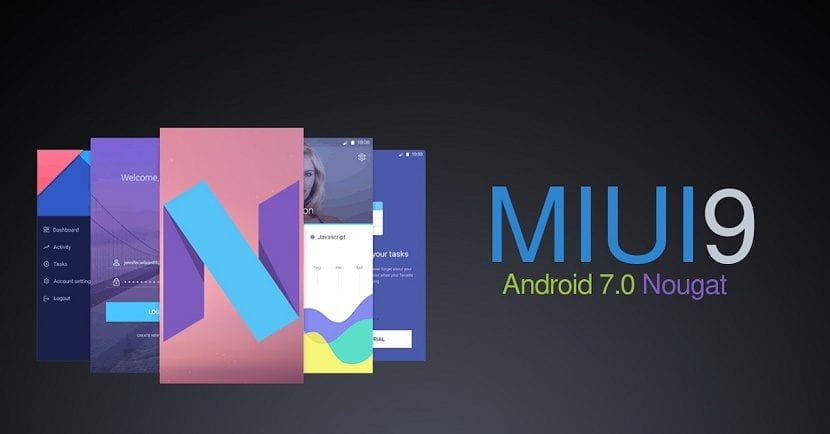
Kaip paaiškinome, praktiškai visi dabartiniai gamintojai naudoja „Google“ sistemą, kad atgaivintų savo įrenginius. Ir yra keletas firmų, kurios, norėdamos atsiskirti nuo kitų, naudoja vadinamuosius personalizavimo sluoksnius. Tai būtų, paaiškinta labai grafiškai, kaip „Apsirenkite“ „Android“ sistemą su kitais drabužiais. Operacinė sistema išlieka ta pati, tačiau išvaizda skiriasi. Jo rodomas vaizdas skiriasi nuo „Google“ sukurto. Čia optimizavimo lygis vaidina pagrindinį vaidmenį tai buvo pasiekta įdėjus sluoksnį į „Android“.
Yra firmų, tokių kaip „Sony“ agresyvesni tinkinimo sluoksniai, kai kuriais atvejais netgi ribojantys kai kurias konfigūracijos prieigas. Tokie prekės ženklai kaip „Xiaomi“, kurių operacinės sistemos versija, vadinama MIUI, sulaukia labai geros vartotojų apžvalgos. Ir yra kiti, kurie nusprendžia pasiūlyti „gryną“ „Android“, daug švaresnė ir konfigūruojama.
Paragauti spalvų. Mes esame už „Android“ be apribojimų ir be „maskuočių“. Kadangi kartais dėl šių sluoksnių ir taip sklandi ir gerai veikianti sistema kenčia nuo sulėtėjimo nereikalingas.
Kaip sukurti „Google“ paskyrą
Galbūt neturite „Android“ išmaniojo telefono, tačiau labai gali būti, kad turite „Gmail“ el. Pašto paskyrą. Jei jau turite, tai bus jūsų tapatybė, kad galėtumėte naudotis visomis „Google“ paslaugomis. Jei dar nesukūrėte „Google“ paskyros, turėsite tai padaryti prieš pradėdami konfigūruoti įrenginį. Norėdami tai padaryti, jums nereikės daugiau nei dviejų minučių. Šiame „Android“ vadove mes viską paaiškiname. Procedūra panaši į el. Pašto paskyros sukūrimą, nes tai darysite ir jūs. Vienintelė problema, kurią galite rasti, yra tai, kad kažkas jau naudojasi norimu vardu. Kitu atveju, įskaitant asmeninių duomenų seriją, jūs iš karto sukursite savo „Google“ tapatybę, bet jei turite abejonių, čia mes paaiškiname žingsnis po žingsnio ir įvairius būdus, kaip susikurti „Google“ paskyrą.
Kai būsite atpažinti, esate pasirengę prieiti į didžiausią ten esančią programų parduotuvę Groti parduotuvė. Tuo pačiu būdu galite išnaudoti „Android“ įrenginyje visų „Google“ siūlomų paslaugų nemokamai. Paprastai tai yra visos programos, kurias mūsų įrenginys jau yra iš anksto įdiegęs. Priklausomai nuo įrenginio prekės ženklo, juos gali lydėti kai kurie firmos nariai, pavyzdžiui, muzikos grotuvai ir kt.
Nemokamos „Google“ paslaugos
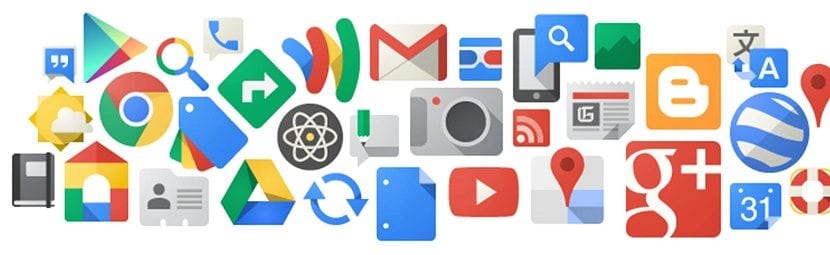
„Google“ rimtai siekia palengvinti mūsų gyvenimą. Ir siūlo mums įrankių serija, su kuria galime maksimaliai išnaudoti savo išmaniuosius telefonus patogiausiu būdu. Jų yra tiek daug ir tiek įvairių, kad pagal skyrius galėtume atskirti paslaugų tipus, kuriuos „Google“ siūlo nemokamai. Mūsų „Android“ vadove mes pasirinkome tuos, kurie iš pradžių gali jums pasiūlyti daugiausiai.
„Google“ paslaugos darbui
Šiame skyriuje galime pasinaudoti
- „Google“ dokumentai, Vienas internetinis teksto redaktorius kuriame mes galime redaguoti ir dalytis bet kokiu dokumentu, kad ir kur būtumėte.
- „Google“ skaičiuoklės yra tai, kad skaičiuoklė, bet csu galimybe juo pasidalinti, paviešinti, kad būtų galima redaguoti vieną ar daugiau, ir naudoti bet kur.
- „Google“ pristatymai, arčiausiai to, ką žinosite kaip „galios tašką“. Labai paprasta naudoti programą, kuria ir leidžiate pristatymus.
- "Google" diskas, saugi „vieta“ failų kopijoms laikyti dažniausiai naudojami dokumentai, net programos duomenys.
Tave organizuoti
„Google“ taip pat suteikia mums galimybę būti labiau organizuotiems. Ir turėkite vertingiausią turinį savo išmaniuosiuose telefonuose bet kur. Taigi turėsime savo žinioje
- "Google" nuotraukos, kuris ne tik padeda organizuoti mūsų užfiksavimus. Automatiškai kurti albumus pagal datas ar vietas. Be to, kad mums siūlo 15 GB atminties, kad nuotraukos neužimtų vietos mūsų įrenginyje.
- „Google“ kontaktai verčia mus niekada nebijoti pakeisti telefonų dėl prarastų numerių ar jų perdavimo rankiniu būdu. Sinchronizuokite kontaktus su „Google“ paskyra ir jie bus visur, kur atpažinsite save.
- "Google" kalendorius, „Google“ kalendorių, kad nieko nepamirštumėte ir viską užrašytumėte. Pranešimai, priminimai, aliarmai, tavęs niekas nepabėgs.
Atsakymai į klausimus
Kodėl mes norime išmaniojo telefono, jei negalime jo nieko klausti, tiesa? Turėti „Google“ delne tai privalumas. Naudodami iš anksto įdiegtą „Google“ valdiklį galime paklausti apie viską kalbėdami su „Google“. Arba ieškokite ir naršykite gerai žinomoje naršyklės programoje. priešas
- "Google Chrome" ieškoti ir naršyti gerai žinomoje naršyklės programoje
- "Google Maps". Nesvarbu, ar norite sužinoti, kur kažkas yra, ar kaip ten patekti, didelis „G“ ženklas yra jums akimirksniu padėti. „Google“ neapleidžia jūsų, kad ir kur būtumėte.
- Google vertėjas, Tai leis, kad ir kur bebūtumėte, kalba jums taip pat nebus kliūtis.
Pramogos ir linksmybės
Išmanusis telefonas daugeliui yra išsiblaškymo sinonimas. Taip yra, mums visiems kurį laiką palengvėjo ilgas laukimas. Yra ir tokių, kurie naudoja savo „Android“ telefoną kaip savo daugialypės terpės pramogų centrą. Tam galime mėgautis įvairiu programų skaičiumi.
- "YouTube". Srautinio vaizdo platforma par excellence. Leiskite mėgstamus vaizdo įrašus, dalinkitės jais ar įkelkite savo.
- „Google Play“ muzika įdeda į rankas kompetentingą daugialypės terpės grotuvą. Be to, kad grojate muziką iš savo įrenginių, galite pasiekti naujausius akimirkas. Arba nusipirkite naujausią mėgstamiausio atlikėjo albumą.
- „Google Play“ filmai Kaip ir su muzika, gaukite naujausias filmų, TV laidų ar serialų naujienas.
Tai yra labiausiai žinomos paslaugos, tačiau „Google“ siūlo jums daug daugiau. Kaip tu matai, visas „Android“ įrenginio galimybių pasaulis. Ar žinojai viską, ko trūko? Tikrai nesigailite, kad nusipirkote „Android“ išmanųjį telefoną. O jei dar nepirkote, baigę skaityti šį įrašą tikrai įsitikinsite.
Pagrindinė „Android“ mobiliojo telefono konfigūracija

Ar jau nusipirkote? Sveikiname. Jei pagaliau savo rankose turėsite naują „Android“ įrenginį atėjo laikas jį paruošti. Šiame „Android“ vadove mes žingsnis po žingsnio padėsime atlikti pradinę konfigūraciją. Išėmę naują telefoną iš jo dėžutės, turėsime tai padaryti pirmiausia įdėkite mūsų SIM kortelę. Nebijodami paspauskite maitinimo mygtuką, kad pradėtumėte konfigūraciją.
Kaip nustatyti kalbą „Android“
Tai yra pirmas dalykas, kurį turime padaryti įjungę naują „Android“ įrenginį. Po diplomatinės pasveikinimo žinutės, su kuria jis mus pasitinka turime pasirinkti kalbą, su kuria nuo to momento bendrausime su savo išmaniuoju telefonu. Išsamų kalbų sąrašą mes pasirinksime tinkamą, ir viskas.
Jei bet kuriuo metu norime pakeisti kalbą pasirinkę pradinėje konfigūracijoje, tai galime lengvai padaryti. Mes nenukreipsime išmaniojo telefono meniu į «Nustatymai». Ir iš čia, paprastai įeinant į vidų "Pažangūs nustatymai" turime ieškoti varianto "Asmeninis". Iš šios vietos spustelėdami „Kalba ir teksto įvestis“ Galime pasiekti kalbų sąrašą ir pakeisti jį į norimą.
Kaip nustatyti „Android“ įrenginį kaip „naują įrenginį“
Naujausios galimos „Android“ pasiūlymo versijos naujos konfigūracijos parinktys, kai paleidžiame išmanųjį telefoną. Taigi tuo atveju, jei įsigytas naujas telefonas pasitarnauja atnaujinant ankstesnį telefoną, mums bus lengviau. Nuo šio momento mes galime sukonfigūruoti naują telefoną tomis pačiomis galimybėmis kaip ir senasis. Net naudojant tas pačias programas, kurias mes įdiegėme, „Wi-Fi“ klavišus ir kt.
Bet dabar tai nėra mūsų atvejis. Norėdami tęsti pagrindinę konfigūraciją, turime pasirinkti parinktį „Nustatyti kaip naują įrenginį“. Tokiu būdu šie veiksmai ir nustatymai bus įvesti pirmą kartą. Taigi pereikime prie kito žingsnio.
Pasirinkite „Android“ išmaniojo telefono „wifi“ tinklą
Nors „Wi-Fi“ tinklo pasirinkimo žingsnis nereikia visiškai užbaigti sąrankos naujojo prietaiso. Jei labai rekomenduojama šias operacijas atlikti naudojant interneto ryšį. Tokiu būdu bus baigta įrenginio konfigūracija. Galimų „Wi-Fi“ tinklų sąraše turime pasirinkti savo. Norėdami tęsti, įvedę prieigos kodą, turime pasirinkti «tęsti».
Įprasta visą dieną naudoti daugiau nei vieną „Wi-Fi“ tinklą. Dėl šios priežasties ir tam, kad galėtumėte pridėti visus reikalingus tinklus, mes paaiškiname kaip tai padaryti bet kuriuo kitu metu. Vėl pasiekiame piktogramą «Nustatymai» mūsų įrenginio ir pasirinkite parinktį «Bevielis internetas". Suaktyvinę „Wi-Fi“ ryšį, sąraše galėsime pamatyti galimus tinklus. Tiesiog turime pasirinkti norimą tinklą ir įvesti prieigos kodą. Mūsų prietaisas automatiškai prisijungs prie išsaugotų tinklų, kai būsime jo aprėpties zonoje.
Kaip prisijungti naudojant „Google“ paskyrą.
Manome, kad jau turėjome „Google“ paskyrą arba ją sukūrėme vadovaudamiesi anksčiau pateiktomis instrukcijomis. Prieiga prie jos ir galimybė mėgautis visomis mūsų sąskaitos siūlomomis paslaugomis yra labai paprasta. Paprasčiausiai turėsime atpažinkite mus su mūsų paskyra „xxx@gmail.com“ ir įveskite slaptažodį. Tai atlikę turime sutikti su aptarnavimo sąlygomis, kad galėtume tęsti kitą žingsnį.
Taip pat galima tęsti konfigūraciją neturint „Gmail“ paskyros. Bet mes vėl rekomenduojame tai padaryti su ja. Tokiu būdu galime visiškai mėgautis „Google“ siūlomų paslaugų paketu. Taigi konfigūracija bus išsamesnė visais atžvilgiais.
Kaip pridėti kitą el. Pašto paskyrą
Baigus ankstesnį veiksmą, konfigūracijos meniu mūsų paklaus, ar norime pridėti kitą el. Pašto paskyrą. Čia galime pridėti likusias el. pašto paskyras, kurias naudojame nuolaidžiai. Nesvarbu, ar priklauso „Google“, ar kitam operatoriui. Programa „Gmail“ pasirūpins jų sutvarkymu aplankuose. Galite matyti visus laiškus vienu metu arba atskirai pasirinkti gautuosius, išsiųstus ir kt.
Kaip ir „Wi-Fi“ tinkluose, baigus įrenginio konfigūravimo procesą, mes taip pat galime pridėti tiek el. Pašto paskyrų, kiek mums reikia. Tam pereisime prie kartojamos piktogramos «Nustatymai» kur turėtume ieškoti varianto „Sąskaitos“. Iš čia mes pasirinksime "Pridėti paskyrą" ir mes įvesime paskyros pavadinimą, slaptažodį ir kt. Iš karto jis pasirodys gautuosiuose su likusiais.
Konfigūruokite „Android“ saugos ir atrakinimo sistemą
Šiuo aspektu svarbų vaidmenį atlieka saugos parinktys, kurias mums gali pasiūlyti mūsų įrenginys. Tai yra, tai priklauso nuo jūsų susijusių privalumų. Šiuo metu beveik visi nauji prietaisai yra aprūpinti pirštų atspaudų skaitytuvas. Nors yra telefonų, kuriuose vis dar nėra įdiegta ši technologija, yra ir tokių, kurie turi rainelės skaitytuvas o veido atpažinimas.
Jei mūsų įrenginyje nėra jokių naujienų apsaugos sistemose, neturėtume jaudintis. Tai vis tiek gali būti saugu nuo trečiųjų šalių, jei tinkamai išnaudojame „Google“ siūlomus įrankius. Mes visada galime atrakinti šabloną arba darykite tai per skaitinis kodas. Šiame etape galime pasirinkti tik vieną arba sujungti juos tarpusavyje. Vienaip ar kitaip mes visada patariame naudoti vieną.
Tai yra paskutinis pagrindinės mūsų įrenginio konfigūracijos žingsnis, tačiau tai nėra mažiausiai svarbu. Pasirinkę apsaugos sistemą, mūsų išmanusis telefonas yra beveik paruoštas. Šie nustatymai praktiškai visuose „Android“ įrenginiuose yra vienodi. Tačiau tvarka gali keistis priklausomai nuo tinkinimo sluoksnių ir mūsų turimos operacinės sistemos versijos.
Atsižvelgdami į savo vietą, mes pasirinksime tinkamą laiko juostą. Iš ten galime būti tikri, kad prietaiso rodomas laikas yra teisingas.
Dabar mes galime mėgautis naujuoju įrenginiu visu pajėgumu. Tačiau pirmiausia galime suteikti jums šiek tiek individualizavimo. Neabejotinai vienas iš šios operacinės sistemos požymių, galimybė suteikti jai mums labiausiai patinkančią išvaizdą. Iš pagrindinės įrenginio konfigūracijos galime pasirinkti temą, melodijas ar pranešimą kad mums labiausiai patinka. Visai kaip jis tapetai užrakto ar ekrano naudojimas. Arba net pranešimo šviesos diodų spalvos, susietos su kiekvienu pranešimu.
Kaip sužinoti, ar mano „Android“ operacinė sistema yra atnaujinta
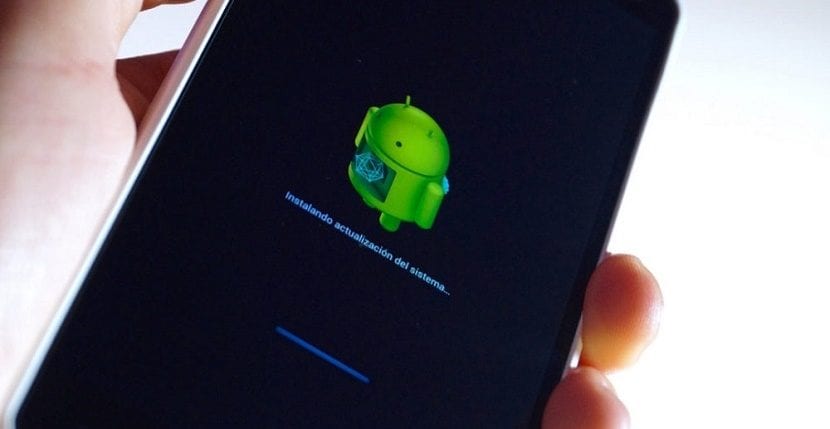
Skaičiuojant kelias iš anksto įdiegtas programas, kurias mums siūlo „Google“, išmanusis telefonas jau visiškai veikia beveik atlikdamas bet kokią užduotį. Bet Prieš pradedant diegti išorines programas, įdomu patikrinti, ar mūsų programinė įranga yra atnaujinta. Norėdami tai padaryti, per įrenginio meniu mes eisime „Nustatymai“. Mes ieškosime varianto „Apie mano įrenginį“ ir mes paspausime ant jo. Kai ši parinktis bus atidaryta, turime pasirinkti „Ieškoti naujinių“ (arba labai panašus variantas). Pats telefonas patikrins, ar laukia naujinimų, kuriuos reikia įdiegti.
Jei laukia atnaujinimas, mes tiesiog turime spustelėti „Atsisiųsti ir įdiegti“ ir iškart prasidės atsisiuntimas, kuris bus įdiegtas automatiškai. Šis procesas gali užtrukti kelias minutes, o mūsų telefonas bus atnaujintas. Prisimink tai negalėsite atsisiųsti naujinio su mažiau nei penkiasdešimt procentų baterijos.
Praktinis patarimas yra patogu atlikti šią operaciją naudojant „wifi“ ryšį. Kadangi atsisiųsdami operacinės sistemos naujinį, mūsų duomenų suvartojimas gali būti per didelis.
Atnaujinta operacinė sistema visada yra saugesnė ir efektyvesnė. Naudojant naujausią versiją visada geriau optimizuoti įrenginį naudojant jo funkcijas ir programas. Jei esate naujausias, išvengsite programų suderinamumo problemų ir netgi baterijos sąnaudos gali pagerėti.
Kaip atsisiųsti programas iš „Android“

Dabar taip. Mūsų išmanusis telefonas yra pasirengęs priimti programas. Dabar galime atsisiųsti ir įdiegti tiek programų, kiek norime. Mūsų pagrindinis patarimas yra tai, kad mes tai darome iš oficialios parduotuvės „Google Play Store“. Jame aptiksime beveik milijoną mūsų paslaugoms skirtų programų praktiškai viskam, ką tik galime sugalvoti. Mes tiesiog turime paspausti „Play Store“ piktogramą, kuri yra iš anksto įdiegta pagal numatytuosius nustatymus, ir mes galime pasiekti.
Rūšiuota pagal kategorijų, tarp kurių galime rasti, pavyzdžiui, pramogos, gyvenimo būdas, fotografija, švietimas, sportasir taip daugiau nei trisdešimt variantų. Mes galime pasirinkti ieškoti tarp populiariausių arba ieškoti žaidimų, filmų, muzikos. Nesibaigiančios galimybės, kuriomis tikrai rasime norimą programą.
Norėdami įdiegti programą savo įrenginiuose, pirmas dalykas yra prieiga prie „Play Store“. Įėjęs į vidų, kai rasime norimą taikymą, jūs tiesiog privalote paspauskite ant jo. Atidarę galime pamatyti informaciją, susijusią su jos turiniu, pamatyti pačios programos ekrano kopijas ir netgi skaityti komentarus bei matyti vartotojų įvertinimus. Taip pat patikrinti, ar programa nemokama ar mokama.
Kaip įdiegti arba pašalinti programas „Android“
Jei mus įtikinote, tiesiog mes turime spustelėti "įdiegti". Programa automatiškai pradės atsisiųsti ir įdiegti save į mūsų įrenginį. Baigę diegti, programa darbalaukyje sukurs naują piktogramą. Norėdami jį atidaryti ir naudoti, tiesiog turime spustelėti jo piktogramą. Ar matai, kaip lengva? Negalėtų būti lengviau atsisiųsti ir įdiegti programą.
Bet Ką daryti, jei man nepatinka atsisiųsta programa? Ne bėda, mes taip pat galime juos labai lengvai pašalinti. Vienas iš variantų būtų eiti „Nustatymai“. Iš čia mes pasirenkame "Programos" ir pamatysime įdiegtų programų sąrašą. Spustelėjus programą, kurią norime pašalinti, atsiranda meniu, kuriame turime pasirinkti „Pašalinti“. Arba, priklausomai nuo „Android“ versijos, kurią naudojame, paspaudus ir palaikius bet kurią programą, kiekvienoje iš jų atsiranda kryžius. Spustelėjus kryžių, programa taip pat bus pašalinta.
Pagrindinės „Android“ programos
Dėl daugybės galimybių, kurias mums siūlo „Play Store“, kiekvienas išmanusis telefonas skiriasi nuo kito. Jūsų prietaisas daug ką pasako apie jus. Peržiūrėdami įdiegtas programas galime sužinoti, koks yra mūsų skonis ir pageidavimai. Sportas, žaidimai, muzika, fotografija. Yra tiek daug variantų, kuriuos galime atsisiųsti, kad sunku padaryti pasirinkimą, kuris tenkintų visus.
Tačiau net ir tokiu atveju galėtume sutikti su didžiąja dauguma „pagrindinių“ programų serija“. Ir mes jums patarsime tuos, kurie mums yra rekomenduojami. Tarp jų mes pasirinkome populiariausius iš kiekvieno sektoriaus. Juos įdiegę galėsite išnaudoti visas savo naujojo „Android“ telefono galimybes.
Socialiniai tinklai
Pačių socialinių tinklų programos yra atsisiųstų išmaniųjų telefonų programų „abc“. Ir jie yra aukščiau nei operacinės sistemos, prekės ženklai ir modeliai. Taigi negalime ignoruoti programų, kurios brangina daugiausiai valandų. Išmanieji telefonai praktiškai neįsivaizduojami be šių programų. Jie gyvena vienas kitam ir atvirkščiai.
Laikoma tinklų tinklą, Mes galime jums pasakyti nedaug, kas nėra žinoma apie šį socialinį tinklą. Faktas yra tas, kad jei nusprendėte pereiti prie išmaniojo telefono ir vis dar neturite „Facebook“ paskyros, tai laikas.
Kitas būtinas socialinis tinklas, palaikantis ryšį su pasauliu. Iš pradžių sumanyta kaip mikroblogo tarnyba. Ir pavertė naudojimu, ir, žinoma, vartotojams tikras bendravimo įrankis. Asmenybės, autoritetai, profesionali ir mėgėjų žiniasklaida puikiai sujungia informacijos ir nuomonės kokteilį, kurio negalime ignoruoti.
Socialinis tinklas fotografijos mėgėjamsį. Arba taip pirmą kartą atsirado mūsų išmanieji telefonai. Šiuo metu konvertuota į galinga platforma kuriose galima atrasti žmones, fotografijas, istorijas ir net dominančias įmones. „Instagram“ negali trūkti naujojo „Android“ išmaniojo telefono.
Žinutės
Bendravimas yra pirmasis telefono tikslasar protingas, ar ne. Ir kaip žinome, dabartinė mūsų bendravimo forma pasikeitė. Vargu ar skambinama. Ir turint „Android“ išmanųjį telefoną rankose, privaloma įdiegti bent du iš jų.
"WhatsApp"
Es dažniausiai atsisiunčiama ir naudojama pasaulyje susirašinėjimo programa. Kas šiandien nenaudoja „WhatsApp“? Yra net keletas firmų, kurios įtraukia šią programą, tarp kurių mes galime rasti iš anksto įdiegtas. Pagrindinė programa būti pasaulyje
Telegram
Daugelio laikomas „kitu“. Bet pasirinkta geriau nei „WhatsApp“, nesuskaičiuojant daugybės palyginimų. Jo esmė yra tokia pati kaip ir varžovo. Bet su a nuolatinis darbas atnaujinant ir įgyvendinant skirtingas funkcijas sugeba būti universalesnis už „WhatsApp“.
Naudingos jūsų išmaniojo telefono programos
Minėtas programėles matysite beveik visuose šiandien veikiančiuose išmaniuosiuose telefonuose. Tačiau „Google Play“ parduotuvės platybėse telpa kur kas daugiau. Ir yra programos, kurios gali tarnauti jums tik tam, ko jums reikia. Programos, kurios neabejotinai jie suteiks jūsų išmaniajam telefonui dar vieną naudingumo tašką ir funkcionalumas.
Todėl žemiau mes rekomenduosime kai kurias programas, kurios mums labiausiai patinka, ir kurias, žinoma, naudojame kasdien. Daugeliui išmanieji telefonai yra dar viena bendravimo ir pramogų forma. Tačiau daugeliui kitų ji taip pat yra naudinga darbo priemonė, kuri gali mums labai padėti.
Evernote
Vieta, kur visa tai laikytiTaip programa apibrėžia save, kuri gali daug padėti būti labiau organizuotam. Sukurtas kaip užrašų knygelė, bet tai tarnauja daug daugiau. Galite išsaugoti nuotraukas, failus, garso įrašus ar tekstines pastabas. Tai tarnauja kaip priminimai dėl paskyrimų ar atliekamų užduočių. Viena iš išsamiausių paraiškų biurui ar jūsų daiktams, kuri labiausiai išsivystė.
Šios programos naujumas ir naudingumas yra tas galite jį naudoti bet kuriame savo įrenginyje. Ir jūs visada juos sinchronizuosite vienu metu. Taigi jums nereikia jaudintis ieškant užrašo telefone ar planšetiniame kompiuteryje. Tai, ką užsirašysite „Evernote“, bus visuose naudojamuose įrenginiuose. Viena iš naudingiausių programų, kurias rasite.
Trello
Kitas puiki priemonė organizuoti darbą. Idealu atlikti grupinio darbo užduotys. Sukurkite lentą ir pasidalinkite ja su kuo jums reikia bendradarbiauti. Tu gali kurti sąrašus stulpeliuose labai vizualus. Y užpildykite juos kortelėmis, pavyzdžiui, nuo užduočių. Šias korteles galima lengvai vilkti iš stulpelio į stulpelį, pavyzdžiui, iš užduočių į baigtas užduotis.
Jei biure ar užduotyse dalijatės su komanda, negalime sugalvoti praktiškesnio ir naudingesnio būdo, kaip susitvarkyti. Pasidalykite lenta su savo kolegomis. A) Taip visi turės prieigą prie atnaujintos informacijos apie laukiančius ir atliktus darbus. Labai rekomenduojama programa.
kišenė
Viena iš programų, kuri visada užima vietą tarp mūsų mėgstamiausių. Su devizu "Išsaugoti ateičiai", padeda nepraleisti nieko, kas galėtų būti įdomu mums. Įdėkite į „kišenę“ ir skaitykite, kai turėsite laiko. Galite neribotai išsaugoti straipsnius ir naujienas. Jūs netgi galite juos užsisakyti taip, kaip jums labiausiai tinka. Neabejotinai įrankis, sukurtas tiems iš mūsų, kurie nesustoja. Tai labai naudinga, kad nepraleistume nė vieno mums svarbaus straipsnio. kas mus iš tikrųjų domina.
Kišenė yra tokia pat naudinga, kaip ir paprasta naudoti. Išsaugoti leidinį kišenėje yra greita ir paprasta. Po įdiegimo kišenėje yra plėtinys su piktograma. Naudodamiesi dalijimosi galimybe, mes galime automatiškai sutaupyti kišenėje. Ir mes turime pasiekti programą tik ieškodami visko, ką norėjome išsaugoti vėliau. Puiki idėja, kuri gali mums labai padėti.
„iVoox“
Ši programa sukurta pagal idėją, labai panašią į „Pocket“. Nors ji apima ir kitas žiniasklaidos rūšis. „Podcast“ pasaulis uždirbkite vis daugiau sveikų skaičių dėka tokio tipo platformos. Humoras, pramogos, kultūra ar muzika. Viskas telpa iVoox. Didžiulė ir labai gerai organizuota platforma, kur galite klausytis mėgstamos radijo programos, kada tik norite.
Jei niekada negalite klausytis jums labiausiai patinkančios radijo laidos, didelė tikimybė, kad ji jau yra „iVoox“. Galite užsiprenumeruoti įvairius leidinius. Tokiu būdu sužinosite, kai yra naujo turinio, susijusio su jūsų skoniu ir jūsų stebimomis programomis. Ne viskas bus skirta darbui, tiesa? Puikus sąjungininkas laisvalaikiui.
Mes galėtume patarti jums ilgai nesustodami. Tai yra keletas iš tų, kuriuos naudojame labiausiai ir kuriuos laikome naudingiausiais. Bet kadangi kiekvienas vartotojas yra pasaulis. Geriausias patarimas - nerti tiesiai į „Play“ parduotuvę ir rasti savo „lobius“. Jei jums reikia kažkokios saugios programos, ji yra „Google“ programų parduotuvėje.
„Android“ sauga

Normalu tai skaityti ir girdėti „Android“ nėra saugi operacinė sistema. Arba bent jau tai nėra šimtas procentų. Ir iš dalies tai tiesa. Tai, kas, kita vertus, yra labiausiai naudojama sistema visame pasaulyje, yra normalu, kad ją labiausiai puola kenkėjiškos programos. Kad mūsų įrenginys būtų saugus, turime daugybę programų ir antivirusinių programų, kuriomis galite valdyti savo mobiliojo telefono „valymą“.
Jūs turite tai nepamiršti mūsų prietaisų saugumas labai priklauso nuo rizikos, kuriai juos keliame. Prieiga prie abejotinos reputacijos svetainių. Atidarykite įtartinus el. Laiškus. Arba net atsisiųskite kokias nors nekokybiškas, reklamų pakrautas programas. Kaip matome, yra kelios galimos infekcijos formos. Laimei, „Android“ nuolat stengiasi pagerinti saugumą. Tai griežtai tikrina potencialiai pavojingas programas išmetant jas iš „Play“ parduotuvės.
Kaip aktyvus „Android“ vartotojas nuo pat jo įkūrimo, turiu pasakyti, kad niekada nesu susidūręs su rimta problema dėl viruso užkrėtimo išmaniajame telefone. Ir tai yra faktas, kaip tai atsitinka kompiuteryje nuolatinė failų analizė įrenginyje, kuris sukuria programą ar programą, lėtina jos veikimą. Todėl, norint išvengti virusų problemų, neprarandant šiek tiek našumo, reikia imtis tam tikrų atsargumo priemonių atsižvelgiant į mūsų vartojamą turinį ir iš kur jis kyla.
Bet jei norite miegoti ramiai, žinodami, kad visur, kur pasieksite slaptažodžius ir duomenis, bus saugu, geriau įdiegti antivirusinę programą. Puikus variantas galėtų būti „360 Security“, laikoma patikimiausia mobiliojo saugumo programine įranga pasaulio. Ne veltui „Play“ parduotuvėje yra užrašas 4,6 iš penkių. Be daugiau nei dviejų šimtų milijonų atsisiuntimų.
Kaip sukurti atsarginę mano duomenų kopiją „Android“
Paprastai mūsų išmaniuosiuose telefonuose yra vertingos informacijos. Kartais pranešimų ar nuotraukų ir vaizdo įrašų pavidalu. Arba net darbo dokumentus, kurių neturėtume pamesti. Kad visi mūsų duomenys būtų saugūs nelaimingo atsitikimo ar trečiųjų šalių prieigos atveju geriausia naudoti „Google“ mums prieinamus įrankius.
Gracias „Google“ kontaktai, „Google“ nuotraukos arba „Google“ diskas, mes galime saugiai ir bet kur turėti savo kontaktus, nuotraukas, failus ar dokumentus. Bet jei norime sukurti atsarginę kopiją pačiame įrenginyje, mes jums pasakysime, kaip tai padaryti. Norėdami padaryti atsarginę kopiją, turime atidaryti parinktį «Nustatymai». Einame į išplėstinius nustatymus ir ieškome "Asmeninis". Vienas iš nustatymų yra „Atsarginė“.
Pagal šią parinktį turime keletą galimų variantų. Mes galime nukopijuoti savo duomenis pačiame įrenginyje arba tai padaryti per „Google“ paskyrą. Tam mes turime būti identifikuoti išmaniajame telefone su savo sąskaita. Čia taip pat galime atkurti tinklo nustatymus, pavyzdžiui, pasikeitus operatoriui. Taip pat galime atkurti gamyklos duomenis tuo atveju, jei norime visiškai ištrinti savo įrenginius.
Visi ankstesni veiksmai, kuriuos mes paaiškinome, bus labai naudingi, jei esate naujokas „Android“ įrenginyje. Jie taip pat bus, jei būsite anksčiau už savo mobiliųjų technologijų pradžią. Mes bandėme sukurti išsamų vadovą, kad bet kuriuo metu nepasiklystumėte. Bet Gali būti, kad „Smartphone“ pasaulyje nesate naujokas. Taip, jūs naudojate „Android“.
Taigi, kad šis vadovas būtų universalesnis, įtrauksime dar vieną žingsnį. Taip mes padarysime šį sveikintiną darbą visiems, norintiems prisijungti prie pirmaujančios mobiliosios operacinės sistemos pasaulyje. Nauji vartotojai ir tie, kurie ateina iš kitų operacinių sistemų. Ir kad perėjimas iš vienos operacinės sistemos į kitą nesudaro jokių kliūčių.
Kaip perkelti savo duomenis į „Android“ iš „iPhone“

„Google“ jie visada atsižvelgė į galimą „iPhone“ naudotojų perkėlimą į „Android“. Jau daugelį metų ji kuria programas, kurios palengvina duomenų perkėlimą iš vienos platformos į kitą. Nors kartais procesas gali atrodyti varginantis ir sudėtingas. „Google“ siūlo kai kuriuos įrankiai, kurie žymiai supaprastins šį perėjimą nuo „Android“ prie „iOS“ duomenų
„Google“ diskas, skirtas „iOS“
Viena iš naudingiausių programų, kurias „Google“ siūlo nemokamai per „Apple“ parašų taikymo platformą. Su šia programa galime eksportuoti visą turinį, kurį manome esant reikalingą iš senojo „iPhone“, kad jis būtų mūsų naujame „Android“. Tai galime padaryti atlikdami kelis tikrai paprastus veiksmus.
Įdiegta „iPhone“, be to, kad ją galima naudoti kaip įrankį failams ir dokumentams saugoti ir apdoroti. Tai taip pat galime būti mes labai naudinga perkeliant mūsų duomenis iš „iOS“ į „Android“. Todėl pirmiausia turime atsisiųsti šią programą. Y įdiegus „iPhone“, identifikuoti save joje su „Google“ paskyra. Per šią sąskaitą duomenys bus nukopijuoti.
„IPhone“ įdiegę „iOS“ skirtą „Google“ diską, turime atlikti šiuos veiksmus. Nuo nustatymų meniu turime pasirinkti „Padaryti atsarginę kopiją“. Mes privalome pasirinkite, ar duomenys bus nukopijuoti mūsų „Google“ disko paskyroje kurioje mes anksčiau nustatėme. Kai tai bus padaryta, mes pasirinksime įvairius failus, kuriuos norime nukopijuoti, pvz., Kontaktus, nuotraukas, kalendoriaus įvykius, net „WhatsApp“ pokalbius. Lengva, tiesa?
Kai atidarome tą pačią programą „Android“ įrenginyje, iš anksto sumontuotas gamykloje, mes galime turėti prieigą prie visų nukopijuotų duomenų. Iš „WhatsApp“, kai ją įdiegiame, turime pasirinkti atkūrimą iš „Google“ disko kopijos, kad pokalbiai būtų išsaugoti. Tą patį padarysime atkurdami kontaktus, kalendorius ir kt.
„Google“ nuotraukos, skirtos „iOS“
Apriboję „Google“ diską galime pastebėti, kad jo siūloma saugykla yra nepakankama. Kaip pagrindinė taisyklė, didžiausias išmaniojo telefono užimtumo procentas atitinka nuotraukas. Būtent dėl jų saugykla atrodo netvarkinga.
Lygiai taip pat, kaip ir mes „Apple App Store“ iš „Google“ disko, taip pat neseniai galime atsisiųsti „Google“ nuotraukas. Turėdami nemokamą nemokamą 15 GB talpos GB galime labai palengvinti savo įrenginių užimtumą. Tuo pačiu būdu turėkite visas nuotraukas ir vaizdo įrašus iš karto savo naujame „Android“ išmaniajame telefone.
Nors visada pirmiausia rekomenduojame vietines „Google“ programas už mokumą ir patikrintą funkcionalumą. Mes taip pat galime rekomenduoti keletą susijusių programų, kurias galime nemokamai rasti „Google Play“ parduotuvėje. Jei dar neišsiaiškinote atlikdami šiuos veiksmus, yra paprasta ir neklystanti programa.
Perkelti kontaktų perkėlimą / atsarginę kopiją
Jei problema yra perkelti kontaktus iš seno „iPhone“ į naują „Android“ išmanųjį telefoną, nustokite jaudintis. Taigi „Android“ pradžia prasideda ne nuo kojos Mes pasirinkome programą, kurią panaudoję nedvejodami rekomenduosite. Nepraėjus nė minutei pamatysite, kaip jūsų kontaktai eina iš vieno įrenginio į kitą, nekeldami reikalo.
Nesvarbu, ar esate „iOS“, ar atnaujinate įrenginį ir norite atkurti savo kontaktų knygą tai yra ideali programa. Prieš ją atnaujinta neseniai atnaujinta versija ir „4,8“ įvertinimas „Play“ parduotuvėje. Y kelis kartus jo naudojimo patirtis patvirtina puikų jo veikimą.
Mes turėsime atsisiųskite programą „iPhone“ ir naujame įrenginyje. Mes prieiname per jo piktogramą abiejuose telefonuose vienu metu. Atsižvelgiant į tai, kad privalome turite įjungti „Bluetooth“. Naujame telefone pasirinksime parinktį „importuoti kontaktus iš kito įrenginio“. Pati programa stebės netoliese esančius „Bluetooth“ įrenginius. Kai ekrane matome senojo įrenginio pavadinimą, tiesiog turime jį pasirinkti spustelėdami piktogramą, kuri pasirodo su jo pavadinimu.
Mes atrinksime, tokiu atveju, „iPhone“, iš kurio norime importuoti kontaktus. Būtinas suteikti programai leidimus būtina, kad galėtumėte pasiekti kalendoriaus duomenis. Kai tai padarysime, telefonų knyga bus pradėta kopijuoti iš senojo įrenginio į naują. Belieka suteikti naujam įrenginiui leidimus rasti importuotus duomenis kontaktų knygoje. Y iškart galime mėgautis visais savo kontaktais naujame telefone. Tai lengva.
Dabar mes nebegalime pasiteisinti, kad nekeičiame operacinės sistemos dėl sunkumų perkeliant duomenis iš vienos platformos į kitą. Šių programų dėka mes galėsime turėti visus failus, nuotraukas ir kontaktus atlikdami labai paprastus veiksmus.
Dabar esate pasirengęs pasinerti į „Android“ pasaulį
Šiandien Mes išsamiai paaiškinome, kaip visiškai patekti į „Google“ mobiliojo ekosistemą. Nuo šios akimirkos „Android“ jau gali būti jūsų gyvenimo dalis. Tinkamai sukonfigūruotas, išmanusis telefonas tampa naudingu mūsų pačių pratęsimu. Ir toli gražu ne kliūtis mūsų asmeniniuose santykiuose, tinkamai naudojant, ji gali mums padėti įvairiais būdais.
Jei nuo pat pradžių dvejojote, ar nuspręsti dėl „iOS“ ar „Android“ sakau, kad laikui bėgant, ir vis daugiau, abi operacinės sistemos tampa panašesnės viena į kitą. Iš esmės galėtume sakyti, kad jiedu tarnauja visiškai tuo pačiu dalyku ir kad jie dirba ta pačia koncepcija. Ir viena, ir kita pasikliauja programų parduotuve, kuri užbaigia pagrindines jų siūlomas paslaugas.
Kad „Android“ sugeba išsiskirti iš kitų, lemia kai kurios pagrindinės aplinkybės. Operacinė sistema su atviresnio mąstymo visais aspektais. Jo nemokama programinė įranga yra vienas didžiausių turtų. Prieiga prie programų kūrimo nereikalaujant brangių licencijų. Ir galimybė turėti daug daugiau konfigūravimo ir pritaikymo galimybių. Esą nieko negalėsite praleisti „Android“ iš kitų operacinių sistemų.
Jei nesate pradedantysis, jums gali pasirodyti, kad šis vadovas yra per paprastas. Nors tai ir buvo tikroji jo kūrybos pabaiga. Padėkite tiems, kurie dėl aplinkybių iki šiol negalėjo ar norėjo naudotis naujomis mobiliosiomis technologijomis. Ar mūsų vadovas buvo jums naudingas? Tikimės, kad padėjome jums padaryti savo naująjį išmanųjį telefoną kuo funkcionalesnį. Dabar jums tereikia visiškai mėgautis „Android“ patirtimi, sėkmės!
Ir jei turite kokių nors abejonių arba yra kažkas, ko nežinote, palikite mums komentarą ir mes jums padėsime.


Iš išsamiausių iki šiol pateiktų vadovų! Labai rekomenduojama!
Labai geras straipsnis. Dažnai yra savaime suprantama, kad visiems žmonėms aiškios tam tikros pagrindinės sąvokos
Puikus pranešimas !! Jie turėtų jį įtraukti į pakuotę, kai įsigyjate naują telefoną, kad viskas būtų kontroliuojama.
Puikus indėlis. Labai ačiū
Tai išsamiausias, aiškiausias, glaustas ir praktiškas pseudo vadovas, kurį iki šiol mačiau.
Tai skiriasi nuo gėdingo vadovo (pakeisto paprasta maža brošiūra) nebuvimo daugumoje naujausios kartos mobiliųjų telefonų. Tai turėtų būti uždrausta ir nubausta.
Beje, kaip vadovų NETEKIMO pavyzdį ANDROID terminaluose:
Kaip NESLėpti savo numerio, kai skambinu naudodamas „XIAMI MI A2“ ir „A1“ su „Android 8.1“?
.
Esu beviltiškas, nes NEGALIU jo rasti konfigūracijoje ar NEGALIMOJE vadove ir tai nėra operatoriaus kaltė, kuriam aš jau paskambinau.
Iš anksto dėkoju už pagalbą